Google アナリティクス ダッシュボードの作成方法と含めるべき指標
公開: 2023-02-19多くのマーケティング チームにとって、Google アナリティクスはエベレスト山のように感じることがあります。 プラットフォームに取り組み、その力を活用することは、キャンペーンを構築するための強固なデータ駆動型の基盤を作成するために不可欠ですが、それは簡単なことではありません.
すべてのマーケティング チームは、限られた時間の中で非常に多くのレポートに飛び込む苦労を理解しています。 2022 年には、マーケターの 89% が Google アナリティクスをより深く理解したいと答えています。 これを行う最善の方法の 1 つは、Google アナリティクス ダッシュボードを構築することです。
この記事では、Google アナリティクス ダッシュボードの詳細と、マーケティング活動のための唯一の信頼できる情報源を作成するために含める指標などを学びます。
Google アナリティクス ダッシュボードとは
Google の分析ダッシュボードは、視覚化のオールインワンの一元化されたハブであり、Web サイトのデータをクリーンでわかりやすい方法で表示します。 データを表示するウィジェットをカスタマイズして、理想的な概要を作成できます。
一番良いところ? ダッシュボードには、サイトから自動的に取得されるリアルタイム データが表示されます。 次のようなさまざまな形式でデータを視覚化することを選択できます。
- チャート、
- テーブル、
- 地図、
- スコアカード、
- もっと。
もう 1 つの方法は、数千行のデータを並べ替えて、探している情報を見つけることです。 意思決定に不可欠なデータ要素を取得することは、肥大化し、圧倒され、時間のかかるプロセスになる可能性があります。 そのため、ダッシュボードが必要です。
ダッシュボードは、リアルタイムで実用的なデータを提供し、視覚的に整理します。 分析ダッシュボードには、選択した特定の期間における KPI と重要な指標の概要がすばやく表示されます。 この概要により、効果的に戦略を立て、行動を起こし、パフォーマンスを改善し、成長の機会をつかむことができます。
分析ダッシュボードも、チームとのコラボレーションにおいて重要な役割を果たします。 ダッシュボードを作成すると、組織内の誰とでも共有できます。 最も重要なデータと指標を 1 か所に表示することで、全員が同じ認識を持ち、正しい方向に進んでいることを確認できます。
12 の最高のマーケティング ダッシュボード テンプレートを発見する
Google アナリティクス ダッシュボードの 5 つのメリット
ほとんどの組織は、入ってくるトラフィックだけでなく、サイトについてもっと知ることを優先します。効果的なダッシュボードは、さまざまなソースから重要な情報を引き出し、マーケティング ファネルへのエンド ツー エンドの洞察を視覚的に表示します。 これには、SEO、e コマース、ソーシャル メディアなどが含まれる場合があります。
レポート作業を簡素化するために、すぐに利用できるさまざまな Google アナリティクス ダッシュボード テンプレートとサンプルがあります。 組織で Google アナリティクス ダッシュボードを使用するメリットのトップ 5 を次に示します。
1.カスタマイズ
カスタム分析ダッシュボードは、組織にとって非常に有益です。 有料広告、SEO コンテンツ、ソーシャル指標などからデータを取得できます。 カスタマイズにより、表示内容と表示方法を完全に制御できます。
2.集中化
詳細なレポートを作成して詳細を確認できるようにすることは、特定の状況では価値がありますが、毎日のアクティビティの概要を把握することをお勧めします。 レポートの厄介な点は、サイトの健全性を維持するために使用するさまざまなツールにレポートが散在していることが多いことです。 Google アナリティクス ダッシュボードを使用すると、一元化された場所で最も実用的な指標を最大限に可視化できます。
ログインして概要を確認するだけです。
3.透明性
マーケティング チームを運営している場合、最も重要なことを全員に知らせておくことは困難な場合があります。 実用的なメトリクスを 1 か所で視覚化できるため、キャンペーンの遅延や遅延、誤解を避けることができます。 Google アナリティクス ダッシュボードは、いつでも透明性とアクセス可能なインサイトを提供します。
4. チャネル インサイト
現代のほとんどの企業が使用しているマーケティング ミックスは複雑です。 ジャグリングするチャネルは多数あり、追跡する指標は無数にあります。 各チャネルからの分析を互いに分離しておくと、ポジショニングの概要を把握するのが難しくなります。
Google アナリティクスを使用すると、さまざまなマーケティング チャネルから情報を取得して比較できます。 これらのチャネル間の関係により、重要な決定を下すために最も重要なデータの一部が明らかになる場合があります。
5. 漏斗の可視性
これについては前にも触れましたが、いくら強調してもしすぎることはありません。 マーケティング ファネルの構築は、マーケティング エグゼクティブの最も重要な仕事の 1 つです。 追跡可能で測定可能にしないと、それを活用するのは困難です。 Google アナリティクスを使用すると、目標到達プロセスの各段階を確認し、穴がどこにあるかを見つけることができます。
また、目標到達プロセスの各段階がどのように機能し、他の段階とどのように通信するかを決定することも不可欠です。 カスタマー ジャーニーは重要な対話であり、データから明確なイメージを得ることができます。 (コホート分析を実行して、目標到達プロセスの詳細を確認してください。)
Google アナリティクス ダッシュボードに含める 5 つの指標
ダッシュボードにはさまざまな形式があり、さまざまな目的に使用できます。 ニーズに合った適切な視覚化を作成するには、ダッシュボードの機能を維持するために特定の要素を含める必要があります。
初心者の方は、Google アナリティクス ダッシュボードで追跡したい 5 つの指標をご紹介します。
1.感想
インプレッションとは、ウェブサイト、広告、またはコンテンツが見つかって読み込まれたときです。 人々の前にコンテンツを配置するたびに、それがインプレッションとしてカウントされます。 これは、リーチの範囲についてさらに洞察を得るために追跡する重要な指標です。
2.クリック
同様に、クリックスルー率は、潜在的な顧客がサイトを見てクリックスルーしてアクセスする頻度を示します。 クリックは、有料検索またはオーガニック検索のランキングから発生している可能性があります。
3. インプレッション単価
1,000 あたりのコスト (CPM) は、1 マイルあたりのコストとも呼ばれます。 これは、1 つの Web ページで 1,000 回の広告インプレッションのコストを示す用語です。 このメトリクスを追跡することで、自分のポジショニングと、有料ランキングに対して何を支払っているのかを理解するのに役立ちます.
4. コンバージョン率
コンバージョン率 (サイトまたはランディング ページにアクセスし、CTA を実行した人の数) は、おそらくよく知られている指標です。 コンバージョンの追跡は非常に重要です。この数値によって、マーケティング活動が成果を上げているかどうかを確認できるからです。
5. トップキーワード
パフォーマンスの高いキーワードを追跡することは、全体的なマーケティング戦略を改善する優れた方法です。
Google アナリティクスの 6 種類のウィジェット
前述のように、Google アナリティクス ダッシュボードは、Web サイトのリアルタイム データを表示するウィジェットのコレクションです。 ウィジェットは、さまざまな方法でデータを表示できるミニ レポートと考えてください。 単純な数値メトリクスから完全なグラフまで、多くのオプションがあります。
Google アナリティクスを使用すると、ダッシュボード自体でウィジェットの機能を定義できます。 各ダッシュボードには、さまざまなディメンションとメトリックを表示する 1 つまたは複数のウィジェットを含めることができます。
Google アナリティクスには、主に 2 種類のウィジェットがあります。 1 つ目は、処理されたデータを表示する標準のウィジェットです。 これらは、ページを更新するか日付範囲を変更するたびに更新されます。
2 番目のタイプはリアルタイム ウィジェットです。 名前が示すように、これらはサイト データをリアルタイムで表示するため、ダッシュボードの基本的な機能です。 リアルタイム ウィジェットは、アクティブな Web サイト ユーザーのメトリックを自動的に更新します。 ウィジェットに応じて、アクティブ ユーザーまたはページビューの指標を表示できます。
土地の配置が整ったので、Google アナリティクスのウィジェットの種類に飛び込みましょう。
1.タイムライン
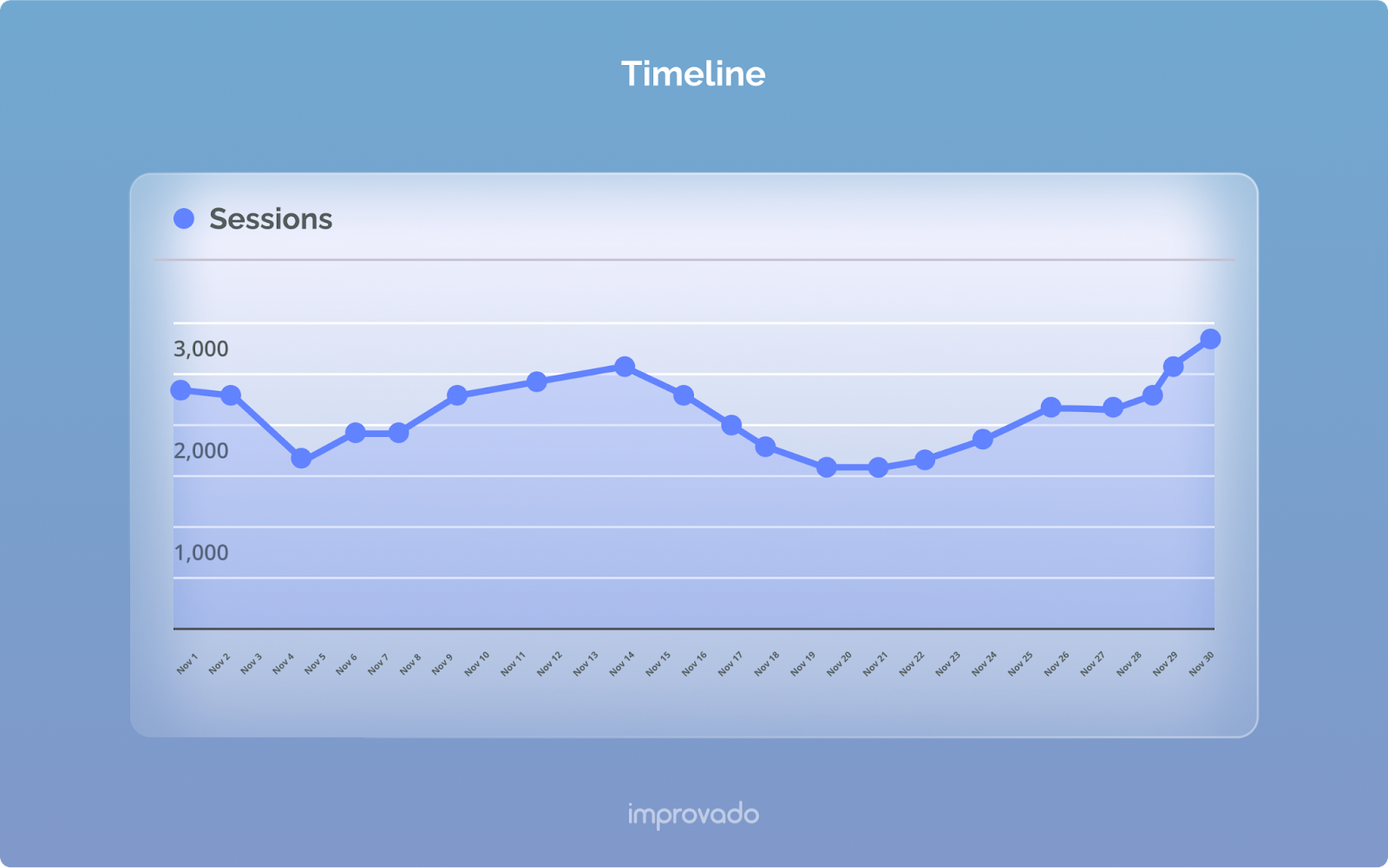
タイムラインは、指定された期間にわたって選択されたメトリックのグラフを表示する標準ウィジェットまたはリアルタイム ウィジェットのいずれかです。 通常、メトリックは接続されたドットを使用して、数か月、数週間、または数日間 (選択に応じて) の進行または成長を視覚化します。 リアルタイム ウィジェットの場合、タイムラインはサイトの過去 60 秒間または過去 30 分間のページビューのグラフを表示できます。
2. 指標
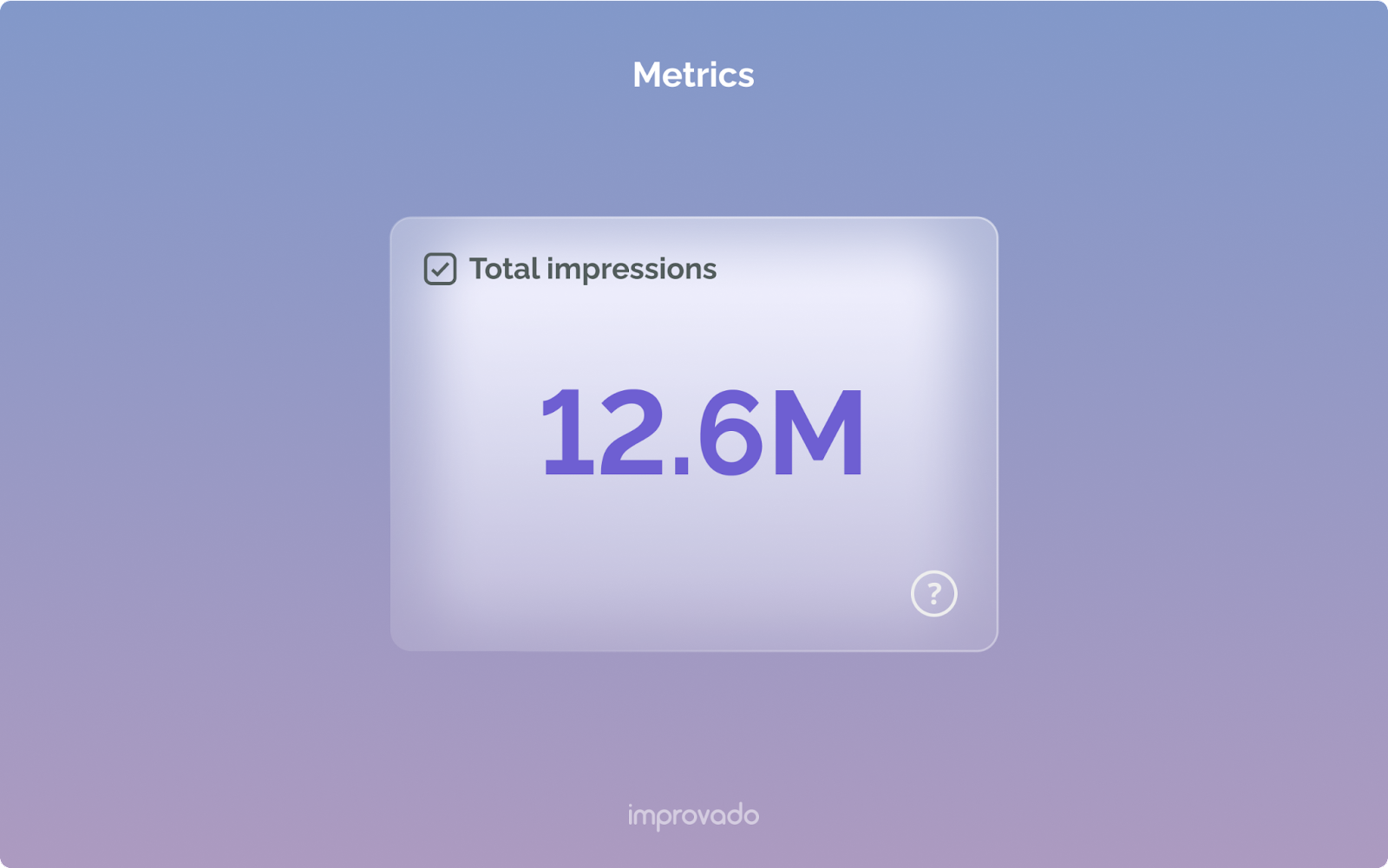
メトリクスは、データを単一の数値として表示する標準ウィジェットの別の形式です。 ダッシュボードへのこの完璧な追加は、毎日または毎月のアクティブ ユーザーなど、単純なデータを明確な方法で表示します。
3.地理マップ
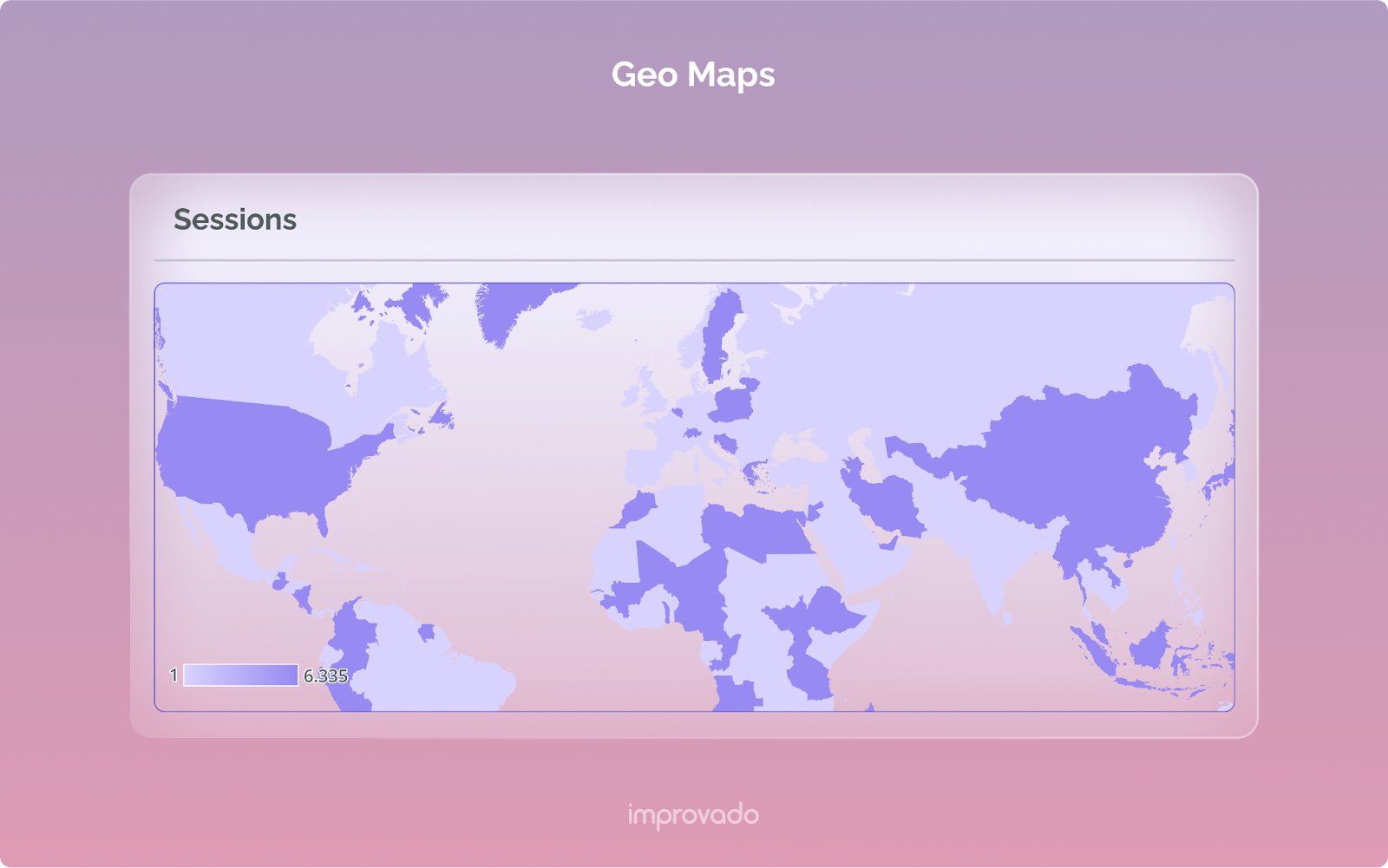
ジオマップは、マップ全体または選択した地域で Google アナリティクスの指標を視覚化する標準ウィジェットまたはリアルタイム ウィジェットのいずれかです。 場所に基づいてユーザーの概要を取得しようとしている場合、ジオマップを使用すると、正確な鳥瞰図を取得できます。

4. バー
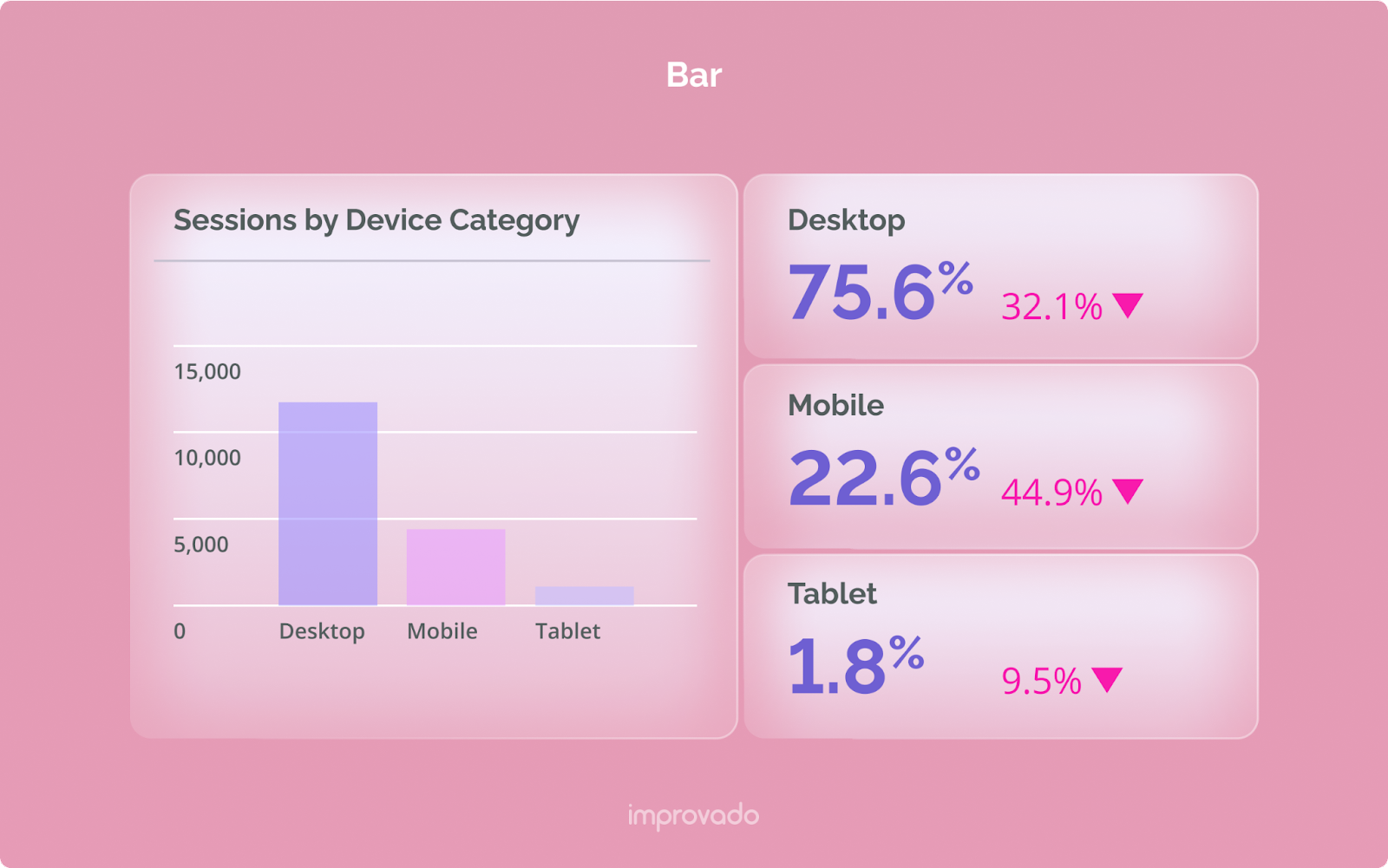
バー ウィジェットは、不連続または不連続なデータを表示し、特定の部分と全体との関係を示すのに役立つ標準的なウィジェットです。 このウィジェットは、さまざまなトラフィック ソースからのコンバージョンを視覚化して比較するために使用できます。
5.パイ
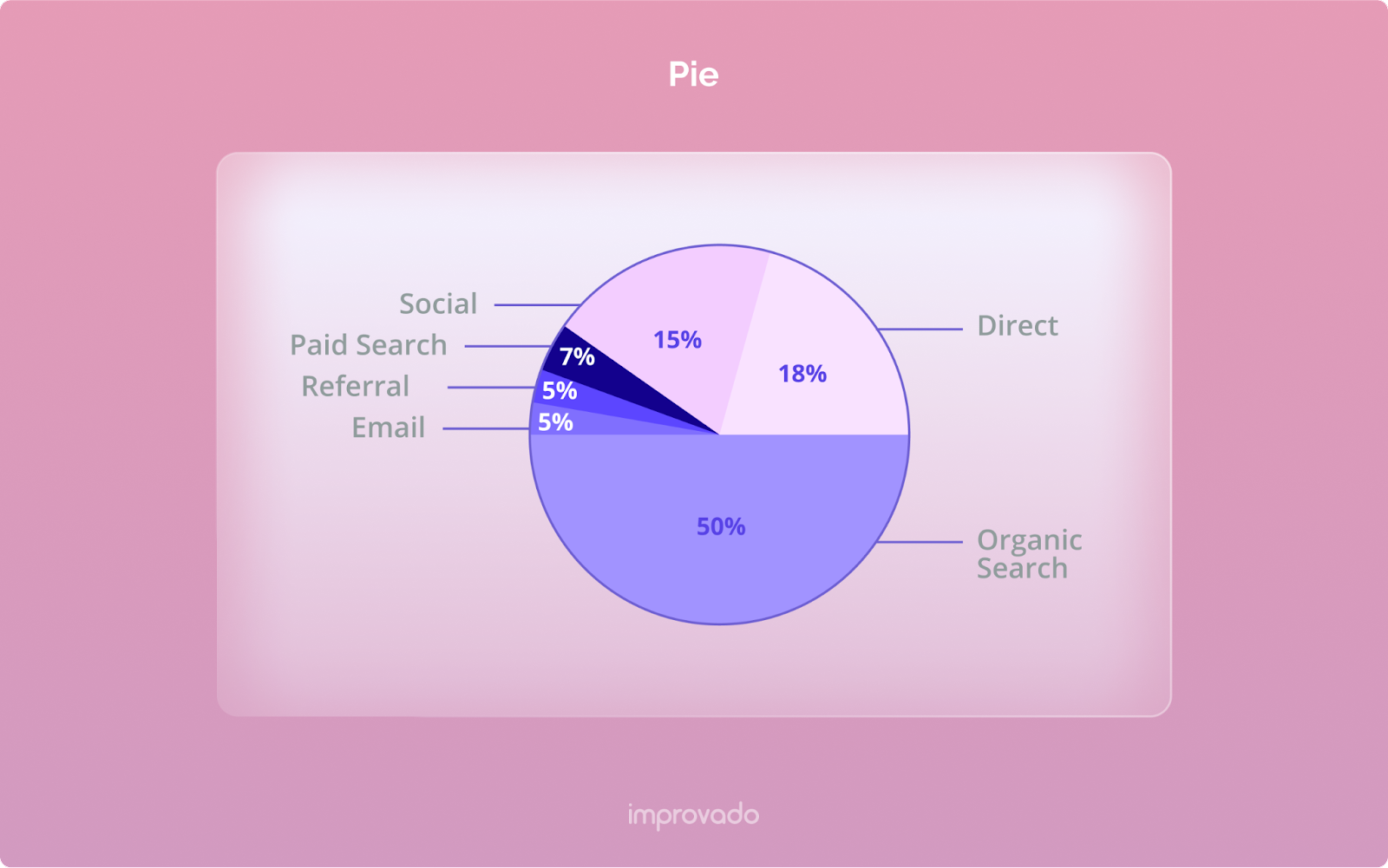
円グラフは、データを全体のパーセンテージとして表示する標準ウィジェットです。 この視覚化により、チームはデータの貢献を理解する必要があるチャネルやその他の指標ごとに目標比率を視覚化できます。
6. テーブル
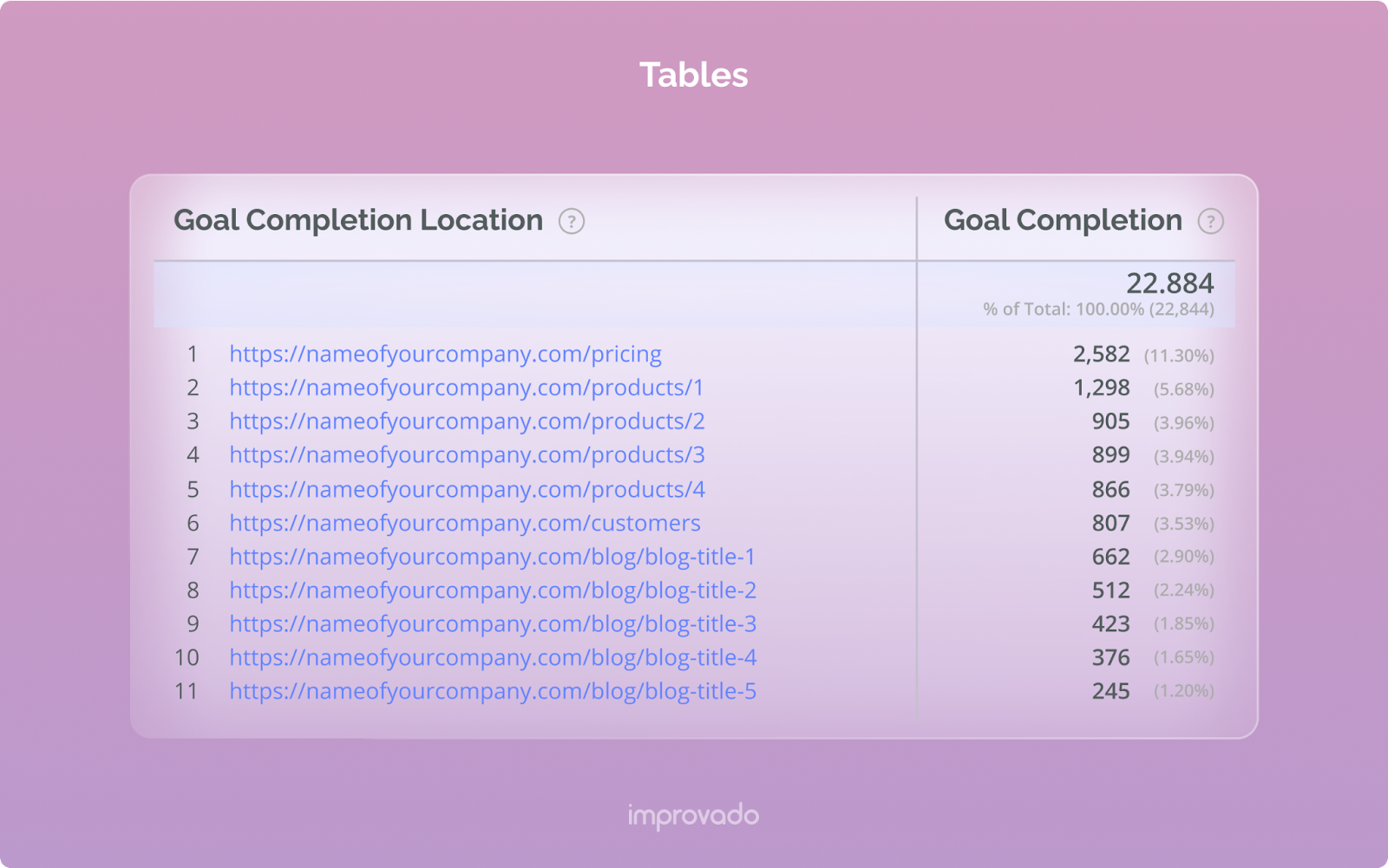
テーブルは、標準ウィジェットまたはリアルタイム ウィジェットのいずれかです。 これは、行と列を使用した従来のデータ表示です。 標準テーブルは、メトリック間の相関関係を表示したり、特定のメトリックをより深く調べたりすることができます。 リアルタイム テーブルでは、選択した最大 3 つのディメンションに対してアクティブ ユーザーのテーブルをプロットできます。
Google アナリティクス データからダッシュボードを作成する 3 つの方法
Google アナリティクスのデータからダッシュボードを作成する最大の利点は、機能しているものと機能していないものを簡単に確認できることです。 ダッシュボードを使用すると、採算の取れない取り組みを削除し、採算の合う取り組みを拡大できます。 もちろん、データからそのレベルの成功を確認するには、ダッシュボードの作成方法を検討する必要があります。
これらは、開始するための 3 つの方法です。
1. カスタム Google アナリティクス ダッシュボード
追跡する正確な指標がわかっている場合は、ゼロからカスタム ダッシュボードを作成することが役立ちます。 事前に考えられた計画でこれに取り組む場合、カスタム ダッシュボードを作成すると、最も重要な指標を 1 つのビューで表示するために必要な柔軟性と成形性が提供されます。
ステップ 1: Google アナリティクス アカウントにログインします。
ステップ 2:表示されたリストから目的のビューを選択します (該当する場合)。
ステップ 3:左に移動し、[カスタマイズ] をクリックします。
ステップ 4: [ダッシュボード] を選択します。
ステップ 5: [作成] を選択します。
ステップ 6:カスタム ダッシュボードを作成するには、[空白のキャンバス] を選択します。
ステップ 7:ダッシュボードに名前を付けます。
ステップ 8: [ダッシュボードの作成] を選択します。
ステップ 9:ご希望のウィジェットを選択してください。
その後、準備は完了です。 ウィジェットを選択して、選択したメトリックを表示するように設定できます。 正しく表示するには数回の試行が必要になる場合がありますが、最終的には、重要なデータの概要が 1 つのスペースに表示されるようになります。
2.ルッカースタジオ
分析データのコンパイルに慣れておらず、追加のガイダンスが必要な場合は、Looker Studio (以前の Google Data Studio) を試してください。 これは、Google がダッシュボードのテンプレートを格納する場所です。つまり、選択できるものがたくさんあります。
完璧な Google 広告の概要、YouTube チャンネル レポート、または Search Console レポートを探している場合でも、Google にはテンプレートがあります。
Looker Studio を使い始めるのは簡単です。
ステップ 1: Looker Studio アカウントにログインします。
ステップ 2: 「テンプレート ギャラリー」を開きます。
ステップ 3:目的のダッシュボードが見つかるまで、テンプレートを参照します。
そこから、セットアップは簡単です。 まず、目的の指標を選択し、調整を行って理想的なダッシュボードを作成します。
3.即興
ビジネス目標に向かって進むための究極のソリューションを探している場合は、Improvado を使用してください。 このソリューションは、マーケティング レポート プロセス全体の自動化を専門としています。 マーケティング チームは通常、手作業によるレポート作成に 27% の時間を費やしており、生産性レベル、士気、キャッシュ フローを損なう可能性があります。
即興は前進です。 カスタマイズ可能なコネクタ、ダッシュボード、およびレポートにより、データ品質と高度なマーケティング分析が保証されるため、貴重な時間を費やす必要はありません。
Impprovado の ETL ソリューションを使用すると、次のことが可能になります。
- 複数のソースからデータを自動的にプルします。
- データを変換します。
- 異なる命名規則を統一します。
- 重複するデータ エントリを削除します。
- 地図データ。
- 分析可能なデータを BI、分析、または視覚化ツールにプッシュします。
Impprovado でレポートを自動化する
Improvado を選択することで、マーケティング チームは時間を節約し、エラーを最小限に抑え、リアルタイム データを取得し、洞察を得るまでの時間を短縮できます。 さらに、貴社は当社のプロフェッショナル サービスを利用して、当社の専門家チームにダッシュボードを作成してもらうことができます。
Improvado のマーケティング分野における豊富な経験と専門知識を活用して、今すぐデモをスケジュールしてください。
